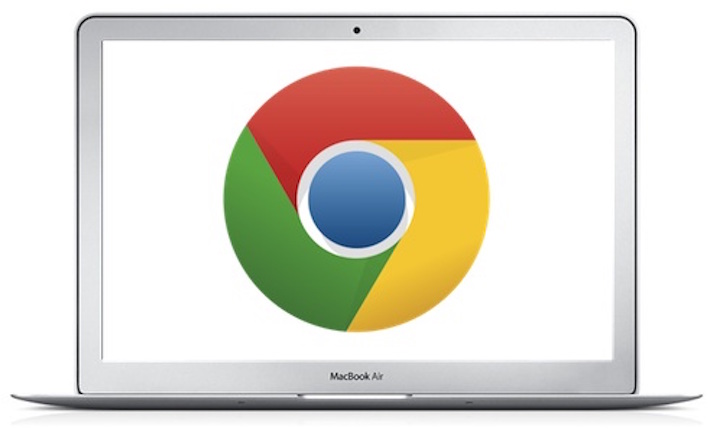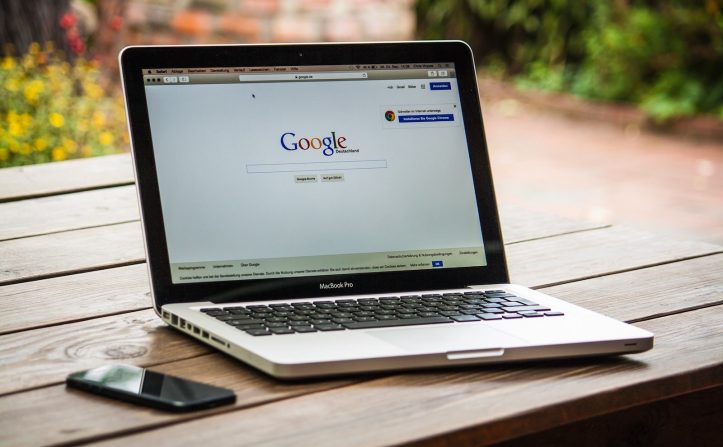Mac版Google Chromeが「Command + Q」で意図せず終了するミスを未然に防ぐ2つの方法
意図せずにMacでGoogle Chromeを終了してしまう人が取るべき対策
Macの「Google Chrome」で「Command +W」を押してタブを終了したかったのに意図せず「Command + Q」を押してしまい、全てのタブを閉じてしまうと同時にChromeが終了してしまう、という経験はないだろうか。確かに隣同士のキーなので押し間違えてしまう可能性も十分あり、控えめに言って悲劇だ。
特に「MacBook Pro(2016)」に買い替えた人はキーの間隔がわずかに変わっているため、押し間違えが増えている人もいるのではないだろうか。
そこで、本記事ではこの致命的なミスを防ぐためにMac版Google Chromeが「Command + Q」で意図せず終了するミスを未然に防ぐ2つの方法を紹介する!
対処法その1:終了する前に警告メッセージを表示する
1つ目のやり方は非常に簡単かつ有効。実はGoogle Chromeには終了する前に警告メッセージを表示する機能が用意されている。
Google Chromeを起動した状態でメニューバーの「Chrome」をクリックし、「終了する前に警告メッセージを表示する」をクリックして有効化。
たったこれだけで誤って「Command + Q」を押してしまった時でも1回押しただけでは終了せず、もう一度押す必要があるような状態になる。

対処法その2:キーボードショートカットを変更する
正直なところ、「Command + Q」というキーボードショートカットそのものに罪はないが、「Command + W」とあまりにいも近いので押し間違えが発生してしまう。使用頻度は「Command + W」の方が高いので、Google Chrome を終了するためのキーボードショートカットを変えてしまえ、というのが2つめの対処法。
続いて「キーボード」タブを選び、左のパネルで「アプリケーション」を選び、下にある「+」ボタンをクリック。

現在「Command + Q」に割り当てられてある「Google Chrome を終了」という文言をそのまま入力。ここでは書かれている通りに再現しなければならないので、半角スペースなどもしっかりと真似て書くように。

この文言は先ほど「終了する前に警告メッセージを表示する」を有効化した「Chrome」の中にある。

今回、僕は「Comamnd + alt/option + Q」に変更してみた。

よりシンプルにできるのが1つめ、より確実に誤動作を防げるのは2つめ。どちらでも、もしくは両方設定しておいて損はしないと思うので、度々誤って「Command + Q」を押してしまっている人はこれらの設定をお試しあれ!
もっと読む

macOS Big Sur、次のGoogle Chromeバージョンでサポート終了です

Google Chrome、macOS 10.15 Catalinaのサポートを終了へ

Google Chrome、リアルタイムURL保護機能を実装。セーフブラウジングを強化

Google Chrome、メモリを消費しまくっているタブの特定が容易に

Google Chromeのアドレスバーに5つの新機能が追加

iOS版Google Chrome、使い勝手が向上する4つの新機能を追加へ
Google Chromeのアドレスバーにある鍵アイコンの意味、分かる?みんな分かってないから変えるって

Google Chrome、「メモリセーバー」「省エネモード」が実装へ

Google Chrome、バージョン100にアップデート。新アイコンを採用

Chrome 99、Safariより高速に。Speedometerでブラウザ史上最高スコアを記録

Google Chrome検索結果のダークモード、オン・オフを切り替える方法

Google Chromeで画像が突然表示されなくなる不具合が発生 原因は不明、解決策はアップデート待ち

ChromeやSafariでウェブサイトの通知許可を求めるポップアップをブロックする方法

Google、Chromeのリリースサイクルを短縮化 4週間ごとにアップデートへ

iOS版Google Chrome、シークレットモードをTouch ID/Face IDでロックする機能をテスト中

The Great Suspender、不正なソフトウェアが含まれるとして利用不可に

Apple、Chrome拡張機能「iCloudパスワード」をリリース

M1対応のChrome、非対応バージョンより80%高速化

M1チップに最適化されたGoogle Chrome、正式リリース